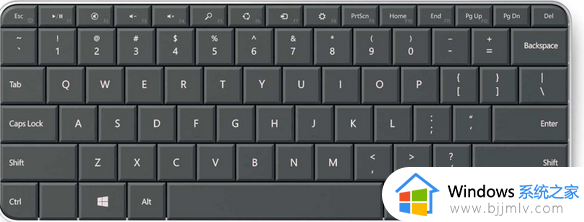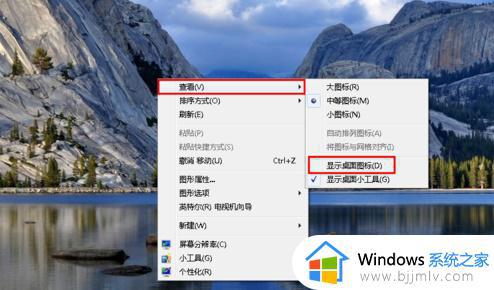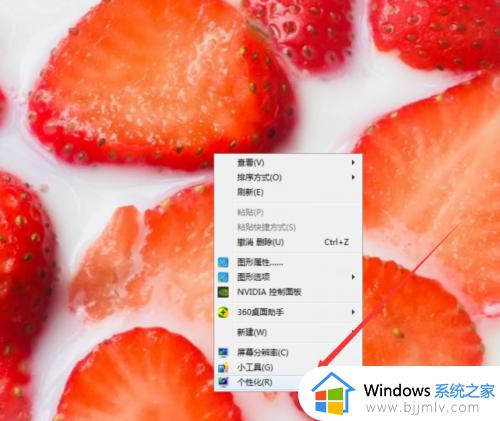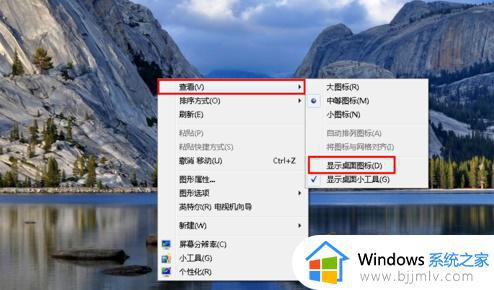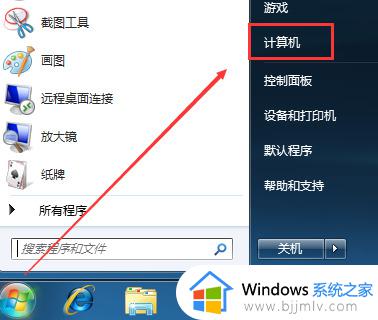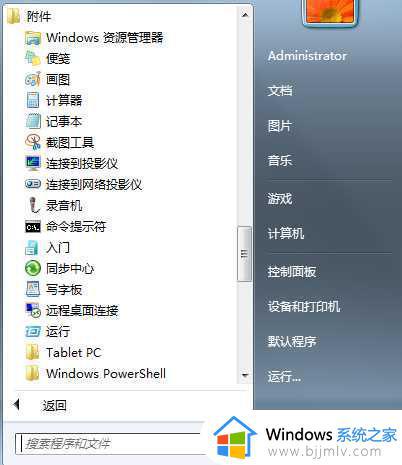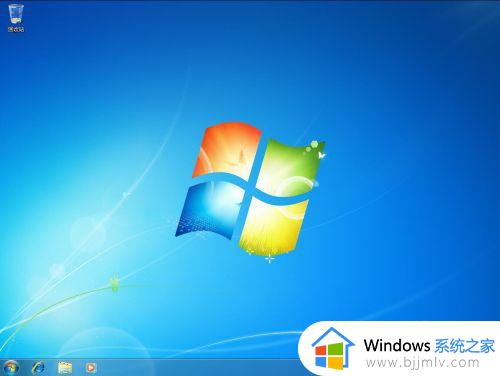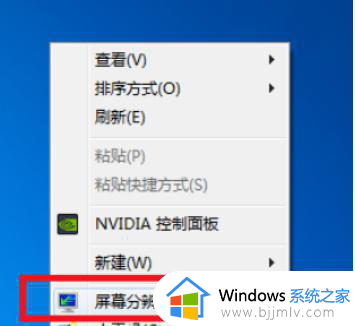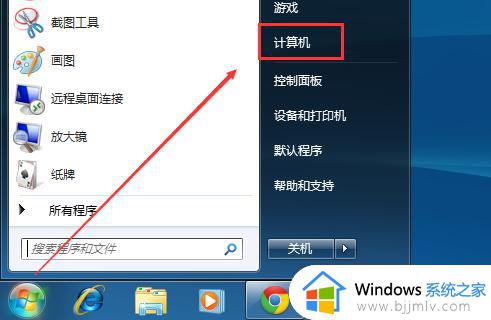windows7显示桌面的快捷键教程 windows7显示桌面图标怎么设置
更新时间:2024-02-27 16:34:22作者:runxin
每次在启动windows7电脑进入系统后,我们也常常能够看到桌面显示的各种功能图标,当然有些用户在电脑安装完windows7系统之后,也偶尔会遇到桌面上的相关图标都不显示的情况,对此windows7显示桌面图标怎么设置呢?这里小编就给大家介绍一下windows7显示桌面的快捷键教程。
具体方法如下:
1、在桌面上选择【个性化】。
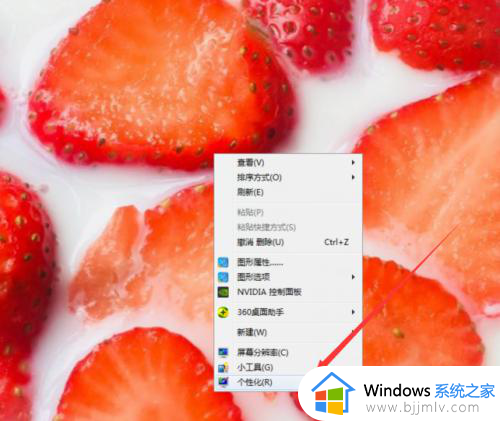
2、在个性化窗口选择【更改桌面图标】。
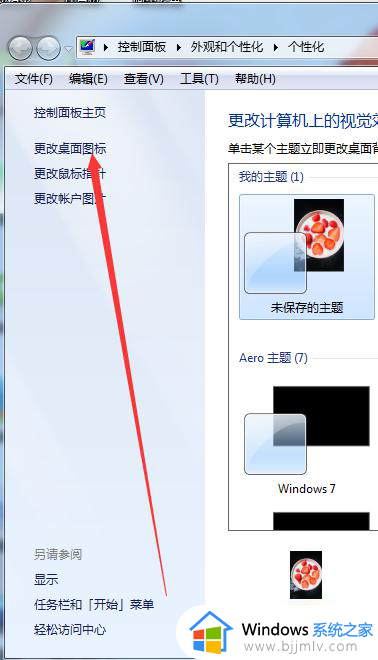
3、在桌面图标设置下选择所需的图标,点确定。
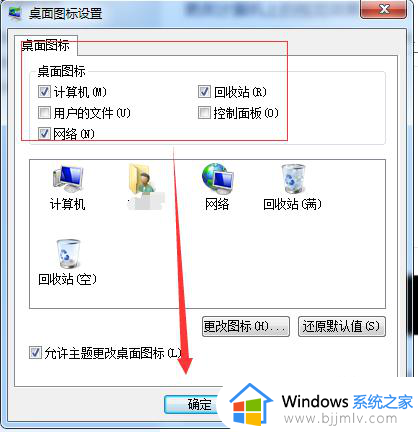
以上就是小编给大家讲解的windows7显示桌面的快捷键教程了,如果有不了解的用户就可以按照小编的方法来进行操作了,相信是可以帮助到一些新用户的。